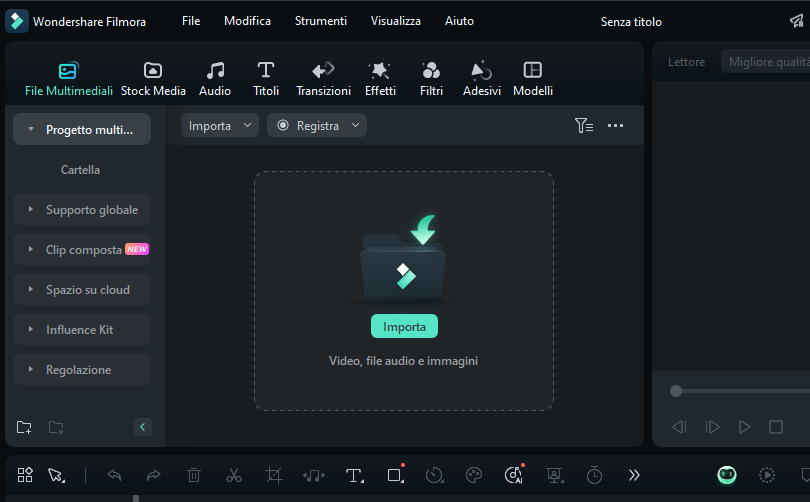Il processo di ripresa all'esterno può essere impegnativo. Quando produttori, cameraman o registi devono considerare così tanti fattori, può essere facile perdere qualcosa. Un problema che si riscontra comunemente è il rumore del vento. L'uso di un microfono professionale non è sufficiente per evitare il rumore del vento all'esterno durante la registrazione. È vero che il rumore del vento è difficile da rimuovere durante la modifica dei video, ma ci sono modi per farlo.
Puoi rimuovere il rumore del vento dai tuoi video indipendentemente dal fatto che tu stia modificando sul tuo PC, online o su Android o iPhone. Questa guida esplora diversi metodi e strumenti per rimuovere il rumore del vento dai video, qualunque dispositivo utilizzi.
In questo articolo:
Una piattaforma multipiattaforma per facilitare il processo di editing video offrendo vantaggi preziosi!

Parte 1. I migliori programmi per rimuovere il rumore del vento da audio e video su PC
Vari software di editing video contengono effetti di rimozione del rumore per Windows, macOS e Linux. Ecco alcuni strumenti da esplorare.
1. Wondershare Filmora
Filmora è un software di editing video versatile e facile da usare su misura per gli utenti di PC. Ricco di numerose funzionalità e strumenti, Filmora consente ai principianti e agli editor esperti di creare video accattivanti senza sforzo.
Iniziare con Filmora è un gioco da ragazzi. Inizia importando il tuo video nel software. Basta fare clic sul pulsante "Importa", selezionare il file video e guardare come Filmora 14 lo carica senza problemi nell'interfaccia di modifica. Da lì, puoi facilmente ritagliare, tagliare e organizzare le riprese per adattarle alla tua visione creativa.
Puoi scaricare e provare gratis Filmora tramite i link seguenti:
Funzionalità e strumenti per la rimozione del rumore del vento in Filmora
Filmora non si ferma solo all'editing video di base; è dotato di strumenti avanzati per migliorare il tuo audio. Quando si tratta di rimozione del rumore del vento, Filmora fornisce una serie di funzionalità che garantiscono che il tuo audio sia cristallino. Grazie alle sue precise funzionalità di riduzione del rumore, puoi dire addio alle fastidiose interferenze del vento nei tuoi video.
AI Audio Denoise
Ottieni un audio cristallino con AI Audio Denoise di Filmora. Algoritmi avanzati cancellano rapidamente il rumore del vento, migliorando il suono del tuo video senza sforzo. Migliora la tua qualità audio e assicurati un'esperienza sonora professionale con il denoiser basato sull'intelligenza artificiale di Filmora in ogni scena.
Guida passo a passo sulla rimozione del rumore del vento con Filmora
I passaggi dettagliati sono elencati di seguito.
Passo 1
Apri il pannello della timeline di Wondershare Filmora e importa il tuo video. Rimuovi tutte le parti che non desideri mantenere dal video visualizzandolo in anteprima e ritagliandolo.
Passo 2
Fai doppio clic sul tuo file audio o video per aprire il pannello di editing audio. Qui troverai il pulsante “Rimozione del vento”: cliccalo e il sistema analizzerà automaticamente il rumore presente nel tuo file audio o video, eliminandolo in pochi istanti.
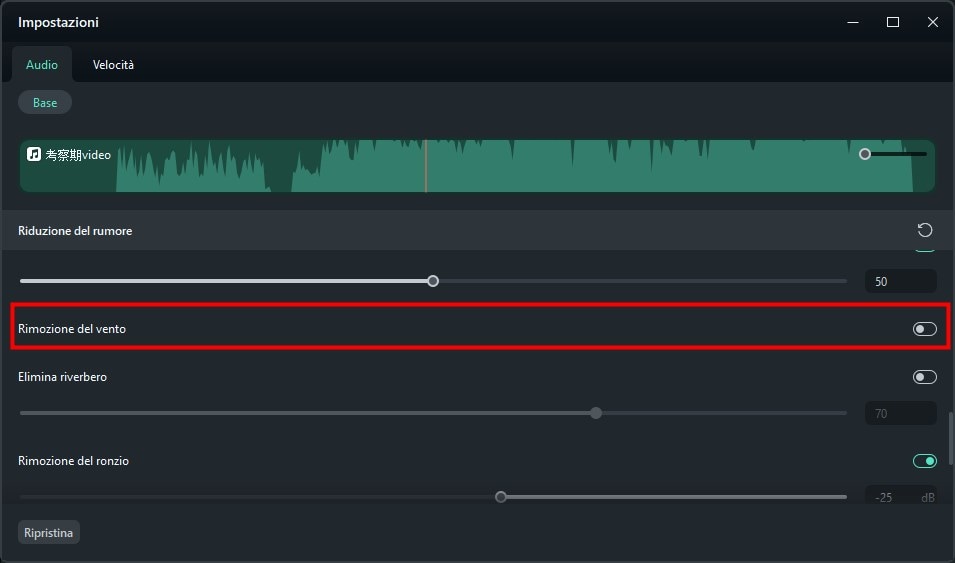
Passo 3
Dopo aver modificato il tuo video, visualizzalo in anteprima per assicurarti la perfezione, quindi esportalo senza problemi. Utilizzando Wondershare Filmora, puoi condividere facilmente contenuti audio con una qualità migliorata.
2. Audacity
Un programma di editing audio professionale gratis, disponibile per utenti Mac, Windows e Linux è Audacity. Oltre a registrare l'audio dal vivo, puoi modificare l'audio con strumenti come taglia, copia e incolla. La modalità di visualizzazione dello spettrogramma per visualizzare l'analisi audio può essere utilizzata per un'analisi audio più avanzata. Oltre a rimuovere il rumore di fondo dai file audio e video, è gratis.
Guida passo a passo per ridurre il rumore del vento dai video in Audacity
Passo 1: Avvia Audacity, quindi seleziona File > Apri o Importa > il file audio o video che desideri importare.
Passo 2: Nella scheda Effetti, scegli "Riduzione rumore" e lascia le impostazioni predefinite. Una volta selezionato un segmento, fai clic su "Ottieni profilo rumore" e Audacity determinerà cosa filtrare.
Passo 3: Seleziona l'intero file audio che deve essere ripulito. Seleziona la quantità di rumore che desideri rimuovere nuovamente nella finestra Riduzione rumore. Il rumore del vento può essere ridotto facendo clic su OK. È possibile utilizzare le impostazioni predefinite.
Passo 4: Migliora l'attenuazione del tuo audio andando su Effetti e Amplifica. Dopo aver rimosso il rumore, puoi fare clic su "Anteprima". Se sì, l'audio denoizzato può quindi essere esportato da Audacity in MP3, WAV o altri formati.

3. PremierePro
Il software di editing video Adobe Premiere Pro è utilizzato dai professionisti. Questo software supporta funzionalità audio avanzate, editing ad alta risoluzione e un'ampia gamma di formati di file. Ha una vasta gamma di funzionalità, come la correzione del colore, l'editing multicamera, la collaborazione in team, i modelli e altro ancora.
C'è anche un pannello audio integrato che puoi utilizzare per ridurre rumore, rimbombo o riverbero con questo miglior dispositivo di rimozione vocale per macOS. Inoltre, le procedure di messa a punto della rimozione sono complicate con questo strumento a causa della sua ripida curva di apprendimento.

Premiere Pro: Guida passo a passo per ridurre il rumore del vento
Passo 1. Importa il video di destinazione in Premiere Pro.
Passo 2. Impostare la frequenza "Cutoff" sul valore più alto per determinare la quantità massima di rumore del vento.
Passo 3. Per aggiungere l'effetto, fare clic sul pulsante "EQ". Metti -20dB su "High" e "Mid3" e guarda come influenza il suono.
Passo 4. Assicurati che "Volume" sia attivato nella sezione degli effetti audio.
Passo 5. Impostare i canali sinistro e destro su 6,0 dB in "Volume canale.".
Passo 6. Nell'effetto EQ, fai clic su "Modifica", imposta Basso (18 dB), Medio 1 (20,0 dB, 3 ottobre) e Medio 2 (-13,8 dB, 0,3pct). Migliora l'output. Esporta il tuo lavoro facendo clic su "x".

Parte 2. Rimuovi il rumore del vento dai video su iPhone/Android con l'app iMovie
Applicazione iMovie per Android e iPhone
Con iMovie puoi modificare video sul tuo Mac, iPhone o iPad in modo semplice e intuitivo. Puoi usarlo per creare video con molteplici effetti, correzioni del colore, stabilizzazioni e miglioramenti audio. È facile per gli utenti creare ritagli, utilizzare schermi blu/verdi o applicare schermi divisi o immagini nell'immagine.
Un equalizzatore e un filtro audio sono integrati nella versione Mac di iMovie per ridurre il rumore. Assicurati che la tua configurazione non rimuova anche la voce. Al contrario, l'iPhone richiede che l'audio sia staccabile o che il volume sia ridotto.

La guida passo a passo per ridurre il rumore del vento nei video
Passo 1: Apri iMovie e inizia un nuovo progetto
Tocca "Crea progetto" in iMovie sul tuo iPhone. Questo è il primo passo per far risaltare il tuo video.
Passo 2: Seleziona il tuo video
Dalla tua libreria di foto, seleziona il video che desideri. Scegliere un video è semplice come scorrere, toccare e guardare.
Passo 3: Rimuovi l'audio indesiderato ed eliminalo
Scegli "Scollega" sul tuo video. Vedi quell'audio? Sbarazzarsi di esso. Abbassa il volume o cancellalo: a te la scelta. Dì addio al rumore di fondo!
Passo 4: Scegli un suono da aggiungere
Il tuo video sarà arricchito dalla musica o dalla tua straordinaria voce fuori campo. Aggiungere una colonna sonora alla tua creazione è come darle una propria colonna sonora.
È facile rimuovere il rumore dai film del tuo iPhone e modificare l'audio in modo creativo con iMovie. Devi solo toccare alcune volte e il tuo video sarà pronto per brillare senza audio di sottofondo indesiderato.
Conclusione
Scopri la soluzione definitiva per rimuovere senza sforzo il rumore del vento dai tuoi video, online, sul tuo PC, iPhone o Android. Media.io, un gioiello online, cancella perfettamente le interferenze del vento. Con un'interfaccia intuitiva, carica semplicemente il tuo video, scegli "Rumore del vento" e lascia che la tecnologia AI avanzata faccia il resto.
Filmora 14 si distingue per gli utenti PC con la sua funzione AI Audio Denoise, che offre semplici passaggi: importa, rimuovi, visualizza in anteprima ed esporta. Audacity e Premiere Pro forniscono soluzioni PC aggiuntive, ciascuna con un approccio unico. Sui dispositivi mobili, iMovie ruba la scena, consentendo agli utenti iPhone e Android di staccare ed eliminare facilmente l'audio indesiderato, garantendo che i tuoi video brillino senza distrazioni.